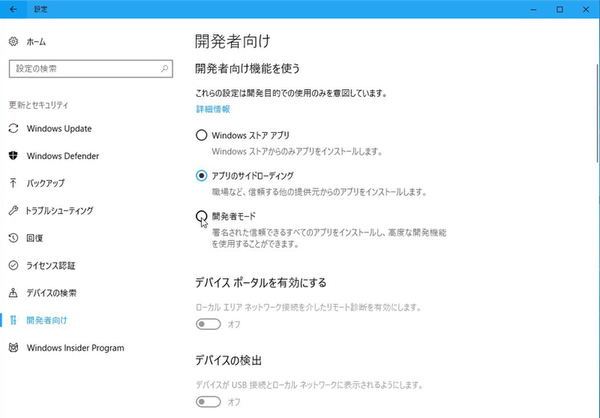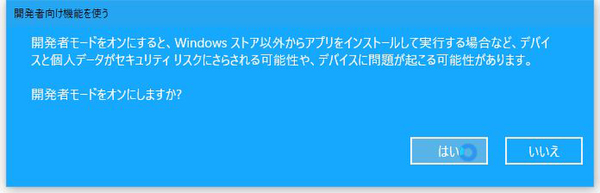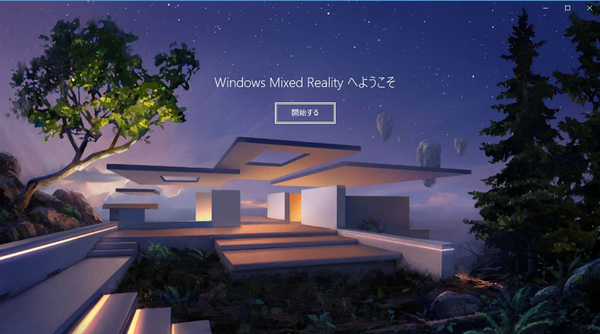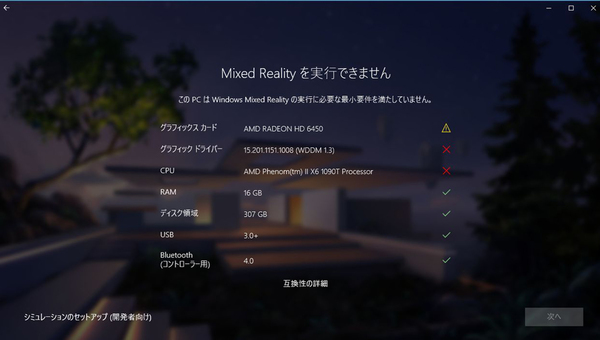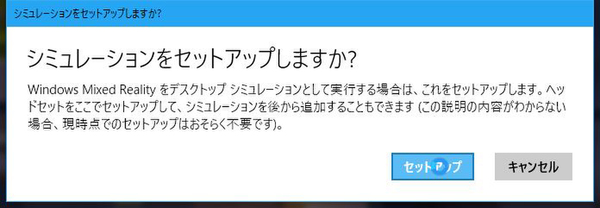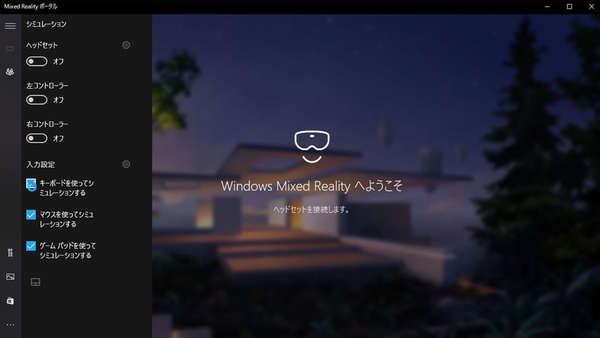ズバッと解決! Windows 10探偵団 第358回
シミュレーション機能を表示
Windows 10でヘッドマウントディスプレーなしでMixed Realityを表示する技
2017年12月25日 09時00分更新
Windows 10の最新情報を常にウォッチしている探偵・ヤナギヤが、Windows 10にまつわるギモンに答える本連載。
基本技から裏技・神技、最新ビルドのInsider Previewの情報まで、ドド~ンと紹介します。
調査依頼
ヘッドマウントディスプレーなしでMixed Realityを表示する技
VRやMRコンテンツを体験するには、ヘッドマウントディスプレー(HMD)というデバイスが必要になる。大きなゴーグルのような形で、目の前に仮想空間を表示してくれるデバイスだ。最近は、続々と新製品が発売されており、価格も下がってきているので興味がある人はチャレンジしてみるといいだろう。
とりあえずどんな感じか見てみたいなら、Windows 10に標準搭載されている「Mixed Realityポータル」というアプリで体験できる。通常はHMDが必要になるが、開発者モードを有効にしておけばシミュレーション機能を利用できるようになるのだ。
まずは、「設定」の「更新とセキュリティ」から「開発者向け」にチェックする。確認ダイアログで「はい」をクリックして開発者モードをオンにしたら、「Windows Mixed Realityポータル」を起動する。開発者モードになっていると、左下に「シミュレーションのセットアップ」という項目が現れるのでクリック。再確認ダイアログで「セットアップ」をクリックすると、シミュレーション機能がインストールされる。「Mixed Realityポータル」が起動したら、「シミュレーション」の「ヘッドセット」をオンにすれば、VR/MRコンテンツを表示できるようになる。
これでズバッと解決!
「設定」の「更新とセキュリティ」から「開発者向け」モードを有効にすると、「Windows Mixed Realityポータル」のシミュレーション機能を表示できるようになる。
Windows 10探偵団は毎週、月・水・日に更新します。お楽しみに!

この連載の記事
-
第357回
PC
Windows 10で自分だけのお気に入り店舗マップを作成する -
第356回
PC
Windows 10のデスクトップに付箋を貼ってメモ管理する -
第355回
PC
注意! Windows 10、ファイルコピー後「Ctrl+Z」でファイル完全削除 -
第354回
PC
気分をアゲる Windows 10をクリスマス仕様にする方法 -
第353回
PC
瞬間起動、常時接続、長時間駆動のAlways Connected PCが登場する -
第352回
PC
ネットワークの種類でプライベートとパブリックの違いを教えて -
第351回
PC
Windows 10の標準アプリをアンインストールする方法 -
第350回
PC
Windowsの新機能「Sets」、複数アプリをひとつのウィンドウに! -
第349回
PC
Windows 10の動作が変になったら新機能「新たに開始」を試そう -
第348回
PC
Windows 10ではゲームのチート行為をシャットアウト! - この連載の一覧へ